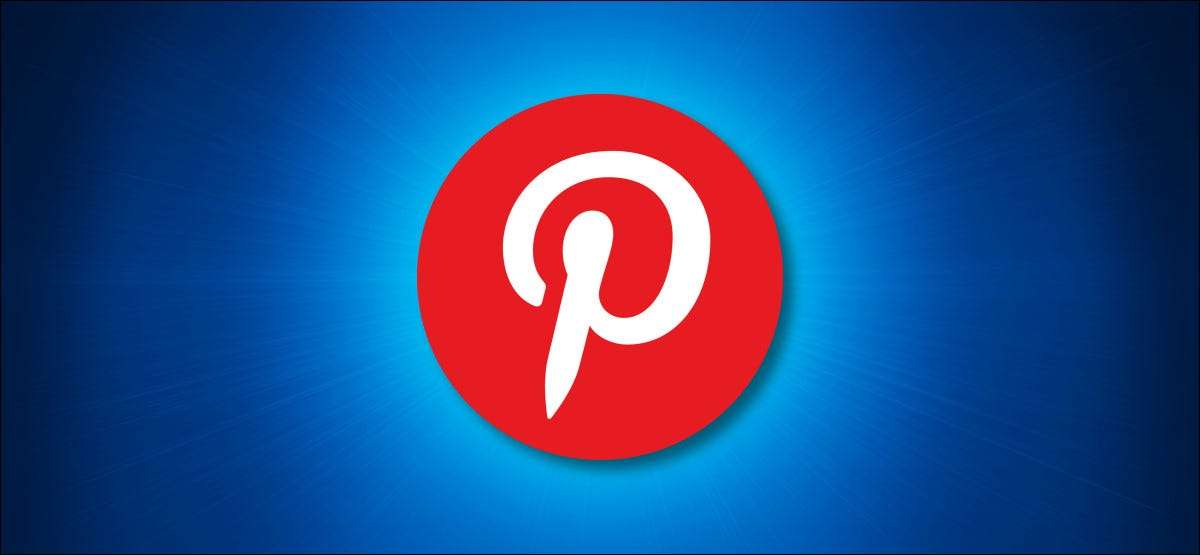
خیالات، شوق، یا بصری حوالہ جات کے لئے آپ کے Pinterest پنوں کے ٹریک کو برقرار رکھنے کبھی بھی آسان نہیں ہے. چونکہ فروری 2021. ، اب آپ Pinterest پنوں کو سرایت کر سکتے ہیں ایک نوٹ نوٹ بک یا آن لائن لفظ دستاویزات. یہاں کیسے ہے
OneNote اور لفظ دستیابی میں Pinterest
شاید آپ کے پاس ڈیزائن خیالات، ترکیبیں، یا کرافٹ منصوبوں سے بھرا ہوا نوٹ بک ہے، یا شاید آپ کے پاس ایک ایسا دستاویز ہے جہاں بصری کا حوالہ دیتے ہوئے بہترین فٹ ہے. اب آپ ان پنوں کو Pinterest سے فوری طور پر اور آسانی سے منتخب OneNote اور لفظ ورژن منتخب کر سکتے ہیں.
یہاں ہم آہنگ ورژن کی فہرست ہے:
- ونڈوز کے لئے OneNote 10.
- میک پر OneNote
- OneNote 2016.
- لوڈ، اتارنا Android پر OneNote
- رکن پر OneNote
- OneNote آن لائن
- لفظ آن لائن
OneNote یا لفظ میں Pinterest پن کو کیسے شامل کریں
جب آپ براؤزنگ کرتے ہیں Pinterest. اور ایک پن دیکھیں جو آپ Oneotote یا ورڈ میں محفوظ کرنا چاہتے ہیں، آپ کے ویب براؤزر کے ایڈریس بار سے یو آر ایل کاپی کریں. آپ شارٹ کٹ مینو سے لنک، دائیں کلک، اور "کاپی" کو منتخب کرکے آسانی سے کر سکتے ہیں.
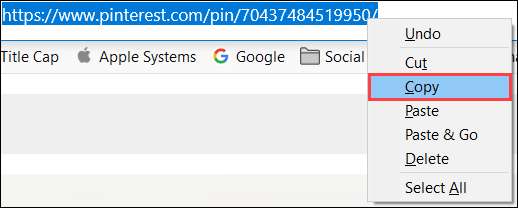
OneNote یا آپ کے آن لائن لفظ دستاویز میں جگہ کا پتہ لگائیں جہاں آپ لنک پیسٹ کرنا چاہتے ہیں. مینو سے دائیں کلک کریں اور "پیسٹ" کو منتخب کریں.
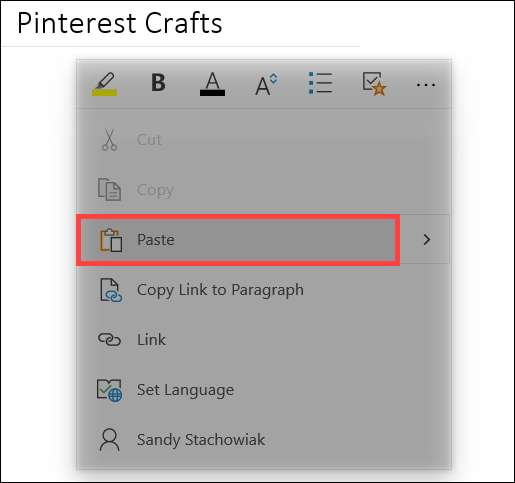
جیسے ہی آپ Pinterest لنک onenote یا لفظ میں پیسٹ کریں گے، یہ فوری طور پر Pinterest پن سے لے لیا تھمب نیل کے ساتھ ایک مواد کے باکس میں فوری طور پر تبدیل کرے گا.
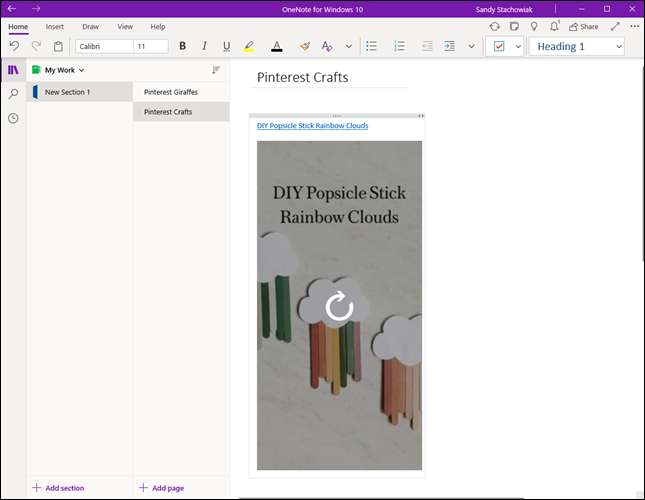
اگر آپ PIN پر کلک کریں تو، آپ اپنے ڈیفالٹ براؤزر میں Pinterest ویب سائٹ پر براہ راست اس کے سر پر جائیں گے.
منتقل، سائز تبدیل، یا Pinterest پن کو ہٹا دیں
ایک بار جب آپ Oneotote یا لفظ میں Pinterest پن تھمب نیل کو دیکھتے ہیں، تو آپ منتقل کر سکتے ہیں، سائز تبدیل کرسکتے ہیں یا اسے بھی ہٹا سکتے ہیں.
پن منتقل کرنے کے لئے، اس کے مواد کے باکس کو منتخب کرنے کے لئے ایک بار کلک کریں. اپنے کرسر کو باکس کے سب سے اوپر سرحد کے اندر اندر نقدوں پر رکھیں. جب آپ کے کرسر چار رخا تیر میں تبدیل ہوتے ہیں تو، پن کو ڈالنے کے لئے ڈریگ کریں جہاں آپ اس صفحے پر چاہتے ہیں.
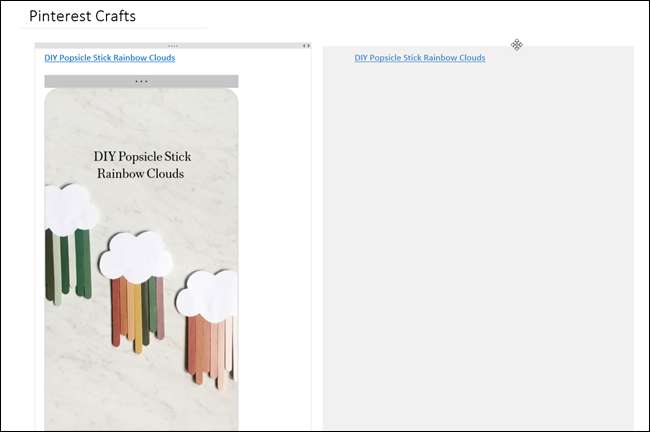
پن کا سائز تبدیل کرنے کے لئے، کنٹینر کو منتخب کریں، اور آپ باکس کے سب سے اوپر دائیں کونے پر دو تیر دیکھیں گے. PIN کا سائز تبدیل کرنے کے لئے تیر دائیں یا بائیں بائیں.
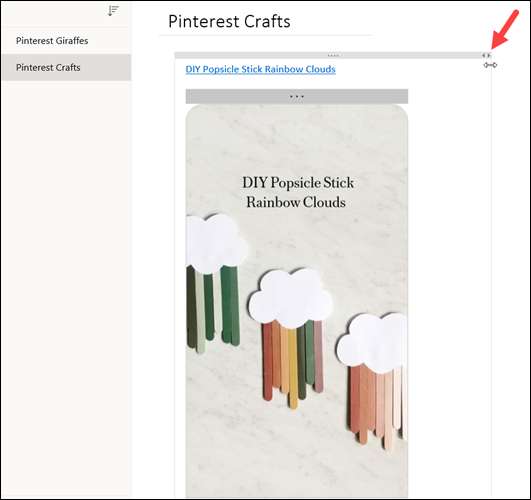
پن کو دور کرنے کے لئے، اس کے کنٹینر کو دائیں کلک کریں اور شارٹ کٹ مینو سے "حذف کریں" کو منتخب کریں. آپ درخواست کے مینو، کی بورڈ شارٹ کٹ بھی استعمال کرسکتے ہیں یا کلید کو حذف کرسکتے ہیں.
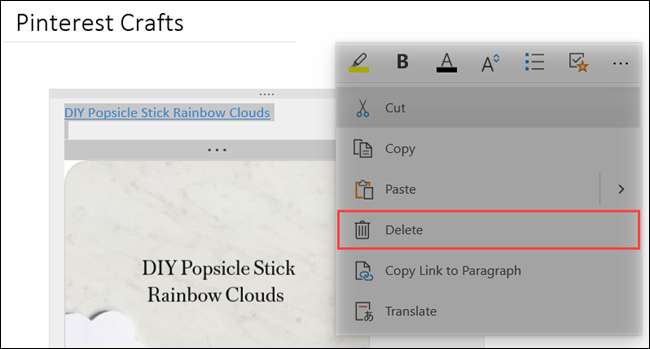
اور یہ بات ہے! بہت آسان. جیسا کہ آپ چاہتے ہیں کے طور پر بہت سے Pinterest کے لنکس چسپاں کریں ویڈیوز، تصاویر، یا دستاویزات کو شامل کریں ، اور آپ کسی بھی وقت کسی بھی ہاتھ سے نوکری نوٹ بک کی تعمیر کریں گے.
متعلقہ: OneNote میں ویب ویڈیوز، موسیقی، دستاویزات، اور مزید کیسے شامل کریں







